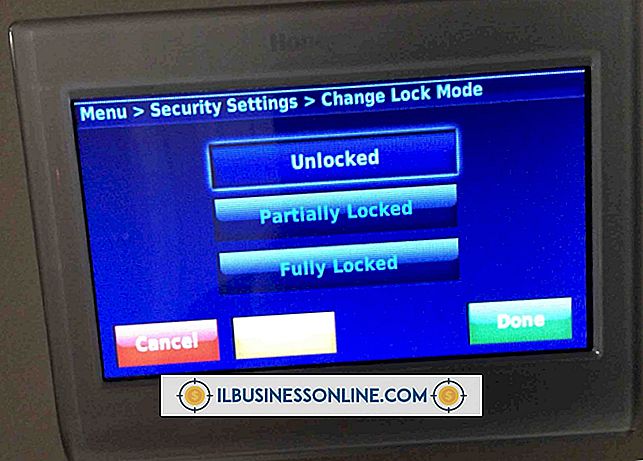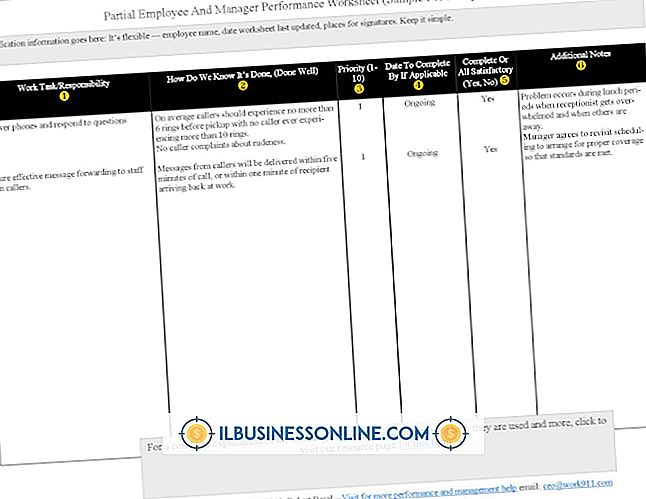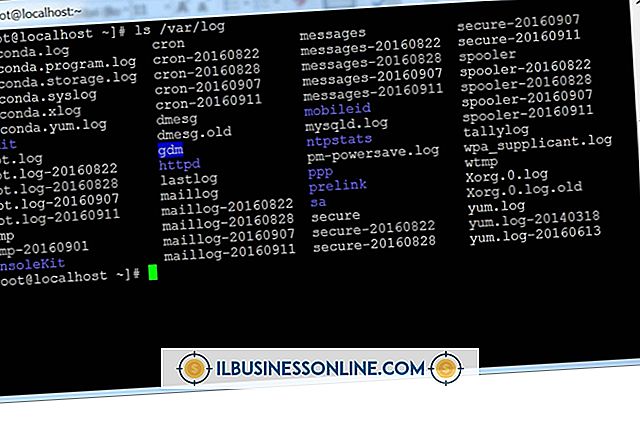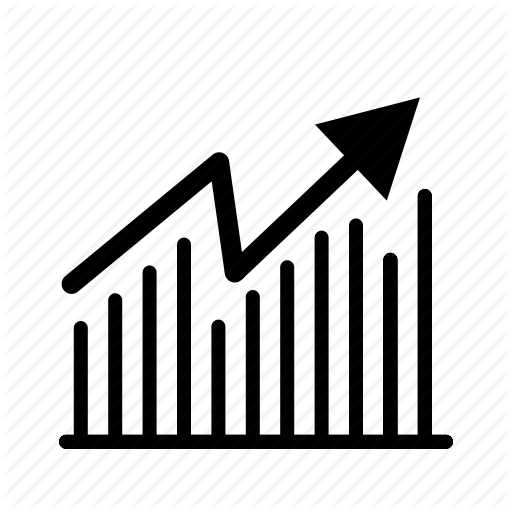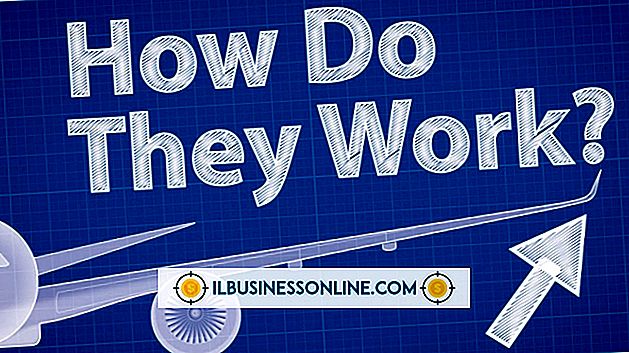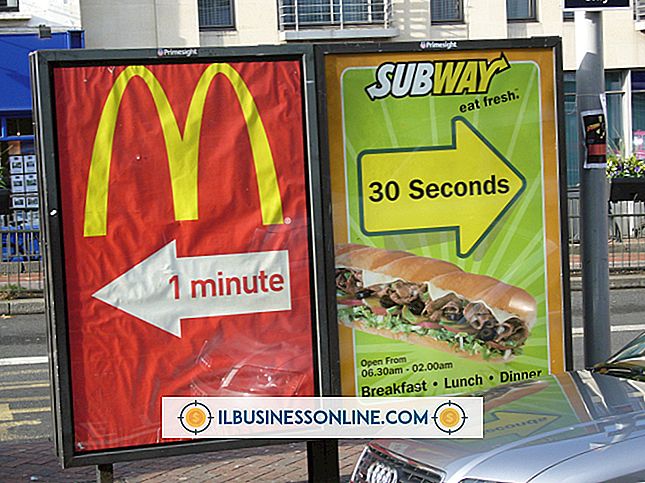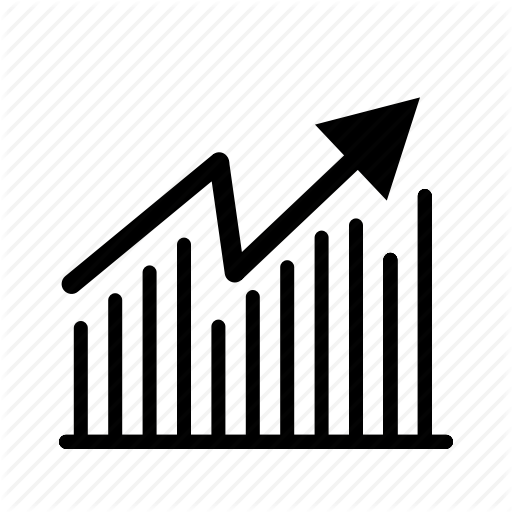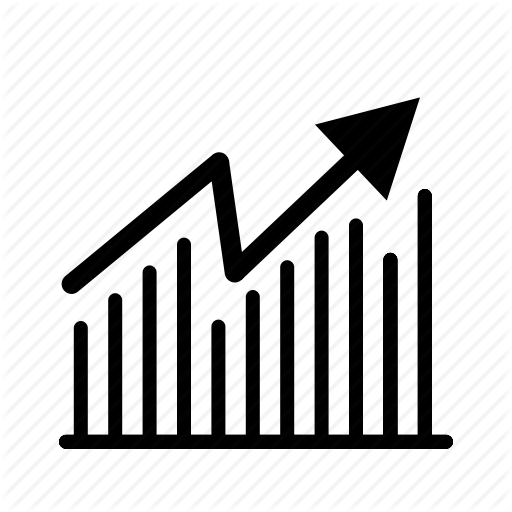Slik bruker du Autoflow i InDesign

Når du designer flerlagsdokumenter i Adobe InDesign for klientprosjekter eller bedriftens virksomhetskommunikasjon, vil du ikke kaste bort tid til å tegne tekstrammer for å flyte plassert tekst fra side til side. InDesigns autoflow-funksjonen øker prosessen med å legge til kopi fra tekst- og tekstbehandlingsfiler, slik at du kan la InDesign gjøre noe eller alt arbeidet for deg. Avhengig av hvordan du har designet prosjektet ditt og hvor mye tekst du trenger å plassere, kan autoflow effektivisere arbeidsflyten din.
1.
Åpne "Fil" -menyen og velg "Plasser" for å hente opp dialogboksen Plass. Naviger til plasseringen av dokumentet du vil plassere. Dobbeltklikk på filnavnet eller klikk på "Åpne" -knappen for å starte prosessen med å legge til tekst på sidene dine. Adobe InDesign viser den lastede tekstmarkøren, som viser de første linjene eller setningene til kopien til høyre for ikonet.
2.
Hold nede "Shift" -tasten og klikk for å legge til en tekstramme som samsvarer med størrelsen på dokumentsiden minus sine marginer. Hvis sidedesignets funksjoner inneholder kolonner, strømmer InDesign teksten inn i dem etter hvert. Hvis tekstlengden overskrider beløpet som passer på en side, legger InDesign til så mange sider som nødvendig for å imøtekomme ditt plasserte materiale.
3.
Hold nede "Alt" -tasten og klikk for å fylle en kolonne-side eller kolonnen du klikker på på en multikolumnside. Hvis det plasserte dokumentet inneholder mer tekst enn det som passer inn i det området du fyller, forblir markøren automatisk i innlastet tekstmodus. Du kan gjenta denne semi-autoflow-prosessen så mange ganger du vil til du har lagt inn all tekst.
4.
Hold nede "Shift-Alt" som du klikker for å legge til tekst, utløse InDesigns autoflow-metode for fast side. Denne metoden fyller alle sidene og kolonnene i dokumentet ditt med den plasserte teksten, men den stopper kort for å legge til flere sider for å passe til hvilken tekst som din nåværende sideantal ikke kan imøtekomme. Hvis ytterligere tekst forblir unplaced, klikker du på det røde oversettermerket på utporten nederst til høyre i den siste tekstrammen for å laste inn tekstmarkøren.
Ting som trengs
- Tekst- eller tekstbehandlingsdokument
Tips
- Hvis du vil tilpasse teksten til en serie koblet boks som ikke fyller sidene eller kolonnene dine, og fortsatt utnytter autoflow, kan du bruke semi-autoflow-metoden til å lage tekstrammer på bestemte steder på siden din, og deretter bytte til autoflow metode for å fylle de resterende sidene og legge til mer etter behov.
- Hvis du ikke liker måten teksten fylte på dokumentet ditt, kan du angre fyllingsoperasjonen og gå tilbake til den lastede tekstmarkøren, slik at du kan gjenta arkene dine på nytt. Å avbryte en autoflow-prosess fjerner alle sider som er lagt til av autoflow.
- Eventuelle endringer du gjør i skriftstørrelse, stil og andre attributter mens InDesign viser en lastet tekstmarkør, gjelder ikke for teksten du skal legge til på sidene dine.
- Hvis du skifter deg og ikke vil legge inn en fil, trykker du på "Esc" -tasten for å laste ut tekstmarkøren. Hvis du forandrer deg om å bytte tankene dine, unngår du å angre og gjenvinne den lastede tekstmarkøren.
Advarsel
- Tekst som fyller mange kolonner og sider når du plasserer det, kan ta mer eller mindre plass etter at du har skrevet det i ønsket skrifttype og størrelse.